从Parallels Desktop 19。4开始,我们对共享文件夹在Windows虚拟机(VM)中的工作方式进行了更改。本文介绍了我们针对Parallels Desktop中的共享文件夹的新方法如何提高与应用程序和磁盘空间管理的兼容性。
什么是共享文件夹?为什么我们要更改方法?
我们的 共享配置文件功能 允许您从Windows VM中访问Mac上的文件和文件夹。可以在VM配置>选项>共享> Mirror Mac和Windows用户文件夹中控制设置。
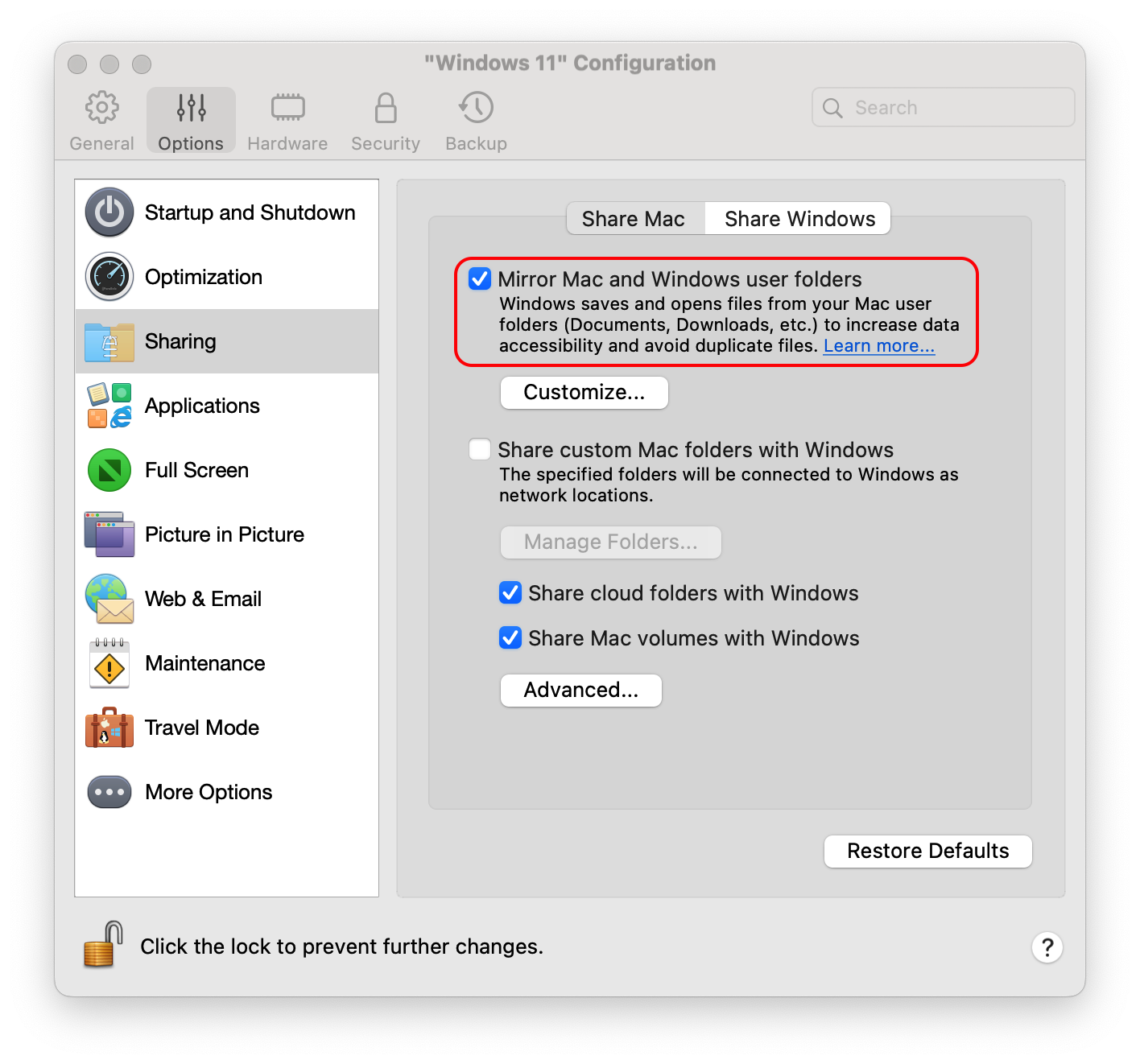
在此更改之前,这些文件夹直接(硬)链接到您各自的macOS文件夹:桌面,文档,下载,图片,音乐,电影。
但是,我们观察到在Parallels Desktop中在Windows上运行的某些应用程序在这种方法上遇到了问题。例如,某些应用程序(例如 如果Ninja Trader)将数据存储在“共享”文件夹中,则可能无法启动;如果其安装程序位于Mac Downloads文件夹中,则其他人可能无法安装。
介绍C:\ Mac
为了解决这些兼容性问题,我们使用符号链接实现了一种新方法。
将符号链接视为Windows计算机上的快捷方式。它就像一个指针,可以将Windows应用程序定向到Mac的共享文件夹的实际位置,即使它们似乎位于本地Windows驱动器上。这样,Windows应用程序就可以与您的共享文件夹进行交互,而不会遇到兼容性问题。
此更改的结果是,共享配置文件文件夹(桌面,文档,下载,图片等)将不再直接指向Mac的主目录( \\ Mac \ Home )。相反, 隐藏 文件夹命名 C:\ Mac 在Windows VM上创建,共享的个人资料文件夹将通过C:\ Mac \ Home符号链接重定向。
这种方法使Windows应用程序可以像位于本地Windows驱动器(C :)上一样与共享文件夹进行交互,从而有可能解决兼容性问题。
文件删除
由于符号链接的新实现,从Windows VM中删除文件将表现出不同的行为,具体取决于要删除的文件的位置。
如果从Windows中删除Mac文件或文件夹,则会看到Windows通知,通知您该文件将被永久删除。删除文件时请小心,因为那时无法还原它们。
由于符号链接的新实现,从Windows VM中删除文件将表现出不同的行为,具体取决于要删除的文件的位置。
- 直接在Mac上删除文件不会影响您的 Windows回收站,文件将移至 垃圾 像往常一样在您的主机Mac上。
- 在Windows VM中删除非共享或本机文件(例如,从C:\ Users \ username中删除)会将它们移至 Windows回收站 像往常一样。
- 从共享配置文件文件夹中删除文件(例如 Windows VM中的下载,文档,图片等) 不 将它们发送到回收站。相反,您会看到 Parallels桌面警告 通知您该文件将被永久删除。确认操作后,文件将移至 垃圾 在主机Mac上。删除的文件将不存在于回收站中。
- 从Windows VM中的共享文件夹(例如,从Mac用户/用户名中删除)中删除文件将 不 将它们发送到回收站。相反,您会看到 Parallels桌面警告 通知您该文件将被永久删除。确认操作后,文件将移至 垃圾 在主机Mac上。删除的文件将不存在于回收站中。

注意: 如果您没有收到 Parallels桌面警告 从共享配置文件文件夹或共享文件夹中删除文件时,请执行以下步骤以重置Parallels Desktop警告对话框。
1。右键单击Parallels Desktop图标(在扩展坞上)> 偏好
2。切换到 进阶 选项卡。
3。点击 重置警告s。
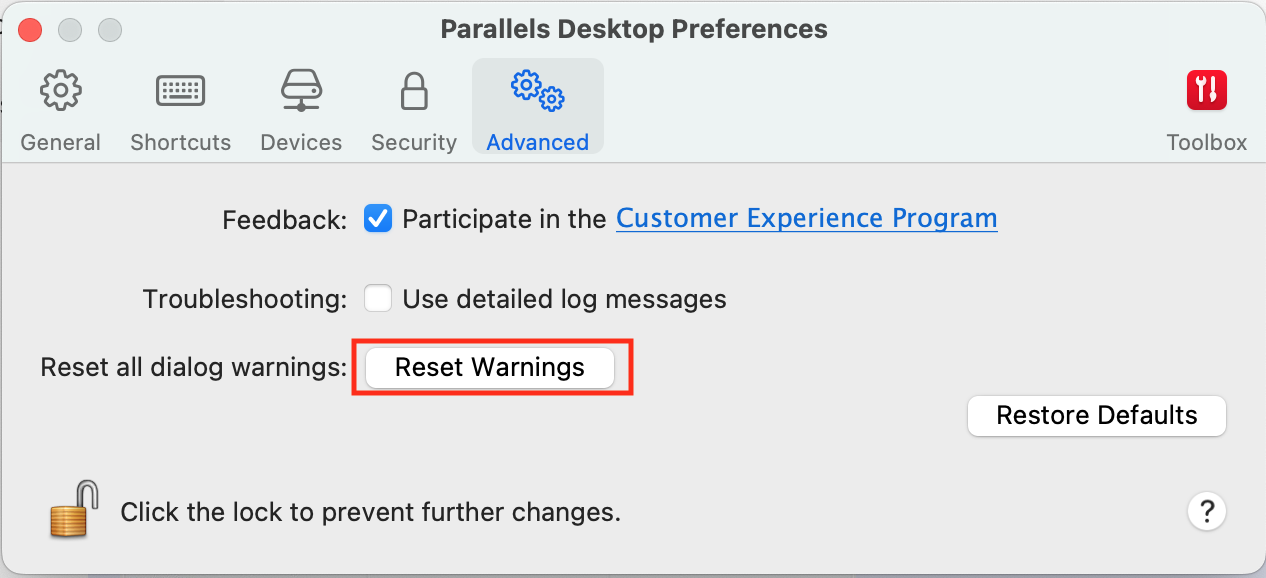
4。显示一个对话框,通知您“隐藏的消息已还原”。
5, 点击 好 关闭对话框。
Was this article helpful?
Tell us how we can improve it.